ZES Ransomware (09.15.25)
Co je ZES Ransomware?ZES ransomware je škodlivý softwarový program, který proniká do systému, zablokuje data uživatele a za jejich odemčení požaduje poplatek za výkupné. Tento malware je součástí rodiny malware Makop a byl poprvé objeven v srpnu 2020. Virus je navržen tak, aby útočil na uživatele počítačů po celém světě a šifroval osobní předměty, jako jsou obrázky, soubory, databáze, dokumenty a mnoho dalšího. K šifrování souborů používá výkonné algoritmy, jako je RSA a AES, a snižuje tak naději na obnovení šifrovaných dat. Každý zašifrovaný soubor může oběť vidět s příponou .zes.
Kromě zamčených dat je obětem doručena výkupná s názvem readme-warning.txt uložená na ploše. Poznámka vysvětluje, jak pachatelé uzamkli data a co musí oběť udělat, aby znovu získala přístup. Dali také oběti vědět, že jedinečný klíč pro odemykání souborů existuje pouze u nich, a pokud si přejí obnovit data, měla by platit v měně bitcoinů. Poznámka zní:
::: Pozdravy :::
Malé otázky:
.1.
Otázka: Co se stane?
Odpověď: Vaše soubory byly zašifrovány a nyní mají příponu „zes“. Struktura souboru nebyla poškozena, udělali jsme vše pro to, aby se to nemohlo stát.
.2.
Otázka: Jak obnovit soubory?
Odpověď: Pokud chcete své soubory dešifrovat, budete muset zaplatit bitcoiny.
.3.
Otázka: A co záruky?
Odpověď: Je to jen podnikání. Absolutně se nestaráme o vás a vaše dohody, kromě získání výhod. Pokud nebudeme dělat svou práci a závazky - nikdo s námi nebude spolupracovat. Není to v našem zájmu.
Chcete-li zkontrolovat schopnost vracet soubory, můžete nám poslat libovolné 2 soubory s JEDNODUCHÝMI příponami (jpg, xls, doc atd. ... ne databáze!) A malými velikostmi (max. 1 MB), dešifrujeme je a pošleme vám zpět . To je naše záruka.
.4.
Otázka: Jak vás kontaktovat?
Odpověď: Můžete nám napsat do naší poštovní schránky: [chráněno e-mailem]
.5.
Otázka: Jak bude probíhat proces dešifrování po zaplacení?
Odpověď: Po zaplacení vám zašleme náš program skener-dekodér a podrobné pokyny k použití. S tímto programem budete moci dešifrovat všechny své šifrované soubory.
.6.
Otázka: Pokud nechci platit špatným lidem, jako jste vy?
Odpověď: Pokud chcete nespolupracujeme s naší službou - pro nás to nevadí. Ale ztratíte čas a data, protože soukromý klíč máme pouze my. V praxi - čas je mnohem cennější než peníze.
::: POZOR :::
NEZKOUŠEJTE sami měnit šifrované soubory!
Pokud se pokusíte použít jakýkoli software třetí strany k obnovení dat nebo antivirová řešení - proveďte zálohu všech šifrovaných souborů!
Jakékoli změny v šifrovaných souborech mohou mít za následek poškození soukromého klíče a v důsledku toho ztrátu všechna data.
Autoři ZES používají několik distribučních technik. Bohužel, protože tento typ ransomwaru je stále nový, jakmile dojde k jeho útoku, není žádná naděje na obnovení souborů. Neopatrní uživatelé internetu tvoří většinu obětí ZES, protože organizátoři virů posílají škodlivé e-maily hromadně po celém světě. Mezi další techniky používané k distribuci ransomwaru ZES patří:
- Chyby zabezpečení softwaru
- Falešné aktualizace prohlížeče
- Nezabezpečené připojení Wi-Fi
- Pirátské instalace
Stejně jako jakémukoli jinému škodlivému programu lze zabránit ransomwaru ZES dodržováním a procvičováním preventivních opatření, jako je zajištění neustálé aktualizace nainstalovaných programů a operačního systému, pancéřování počítače pomocí důvěryhodného nástroje proti malwaru, vyhýbání se nezabezpečeným webům, které zahrnují torrenty a distributory pirátského obsahu, a co je nejdůležitější, vzdálené zálohování všech vašich důležitých souborů.
Pokud je váš systém napaden ransomwarem ZES, není nic, co byste mohli udělat obnovit šifrované soubory. Místo toho byste se měli soustředit na odstranění viru a vyzkoušet jiné způsoby, jak obnovit data ze vzdálených záloh, aniž byste platili zločincům.
Co dělá ZES Ransomware?Když tento škodlivý software pronikne do systému, upraví systémy Windows a připraví ho na nepřerušované šifrování souborů. Například ransomware ZES odstraní Shadow Volume Copies a další vestavěné možnosti obnovení systému. Díky těmto vlastnostem je obnovení souborů bez dešifrovacího klíče téměř nemožné.
Aby bylo zajištěno, že jsou oběti nuceny platit, je tento ransomware zaměřen na soubory, které se běžně používají, jako jsou PDF, dokumenty Microsoft Office (Word, Excel, PowerPoint, atd.), archivy a mnoho dalšího.
Bez ohledu na to, jak důležitá jsou šifrovaná data, je v tuto chvíli nejlepší je považovat za ztracená. Nedoporučujeme platit ani zlomek výkupného, aby nedošlo k další ztrátě. Spíše vezměte tyto peníze a investujte je do spolehlivého bezpečnostního softwarového nástroje, abyste se v budoucnu neopakovali. Platba výkupného navíc nezaručuje návrat vašich souborů. Placením tedy riskujete ztrátu svých peněz kromě již šifrovaných dat.
Jak odebrat ZES RansomwareV tomto okamžiku chápete, že obnovení souborů zašifrovaných ransomwarem ZES bez dešifrovacího klíče je téměř nemožné. Ideální je tedy zaměřit se na odstranění viru před pokusem o obnovení souborů jinými prostředky. Pokud máte vzdálenou zálohu, je nejlepší se nejprve zbavit ransomwaru ZES, abyste se vyhnuli sekundárnímu útoku. To bude vyžadovat renomovaný a důvěryhodný software proti malwaru. Nejprve musíte vytvořit zálohu šifrovaných souborů pomocí samostatného externího média. To vám pomůže obnovit některé, ne-li všechny soubory, v budoucnu, jakmile bude vydán dešifrovací nástroj.
Ve většině případů může po skenování systému a odstranění viru počítač zažít pády nebo BSOD. To může být způsobeno systémovými soubory poškozenými ransomwarem ZES. Nemusíte však znovu instalovat operační systém. Pomocí silného softwarového nástroje pro opravu počítačů můžete opravit poškozené systémové soubory.
Pokyny pro odstranění ZES RansomwareZločin s ransomwarem je považován za jeden z nejsmrtelnějších kybernetických zločinů díky své schopnosti zamykat soubory. Je to nebezpečné a destruktivní na nejrůznějších úrovních, takže člověk musí podle toho jednat, jakmile si toho všimne ve svém systému. Kromě zamykání souborů to může také poškodit váš systém až do bodu, kdy zaplatíte ruku a nohu, aby to bylo opraveno.
Zdůrazňujeme, že netolerujeme myšlenku platit výkupné, protože i když dostanete soubory zpět, zločinci již mají přístup do vašeho systému a mohou stejný útok opakovat i v budoucnu. Ransomware ZES používá symetrickou a asymetrickou šifrovací techniku, což znemožňuje obnovení dat bez klíče, který mají kyberzločinci.
Chcete-li se ransomwaru zbavit, máte následující možnosti :
Vezmeme-li v úvahu vše, je zde postup krok za krokem, který z vašeho systému trvale odstraní ransomware ZES. Před provedením tohoto postupu odebrání nezapomeňte mít kopii zašifrovaných souborů:
Chcete-li ze svého zařízení odstranit ZES Ransomware, postupujte takto:
Krok 1. Odstranění ZES Ransomware z Windows
Krok 2. Odstranění ZES Ransomware z Mac OS X
Krok 3. Zbavte se ZES Ransomware z Internet Exploreru
Krok 4. Odinstalujte ZES Ransomware z Microsoft Edge
Krok 5. Odstraňte ZES Ransomware z Mozilla Firefox
Krok 6. Odeberte ZES Ransomware z Google Chrome
Krok 7. Zbavte se ZES Ransomware ze Safari
Jak odebrat ZES Ransomware z Windows
Jednou z běžných vlastností ZES Ransomware je, že se rádi vydávají za legitimní programy nebo mohou být spojeny s legitimními programy za účelem infikování vašeho počítače. První věcí, kterou musíte udělat, když se setkáte s rizikem ZES Ransomware, je odinstalovat program, který byl dodán s ním.
Odebrání potenciálně škodlivých a nežádoucích programů ze systému Windows a trvalé odstranění ZES Ransomware , postupujte podle těchto pokynů:
1. Odinstalujte škodlivé programy.Klikněte na Start a do vyhledávacího pole zadejte Ovládací panely. Ve výsledcích hledání klikněte na Ovládací panely a poté v části Program klikněte na odkaz Odinstalovat program . Ovládací panel vypadá stejně pro počítače se systémem Windows 7, ale pro uživatele systému Windows XP místo toho klikněte na Přidat nebo odebrat programy .
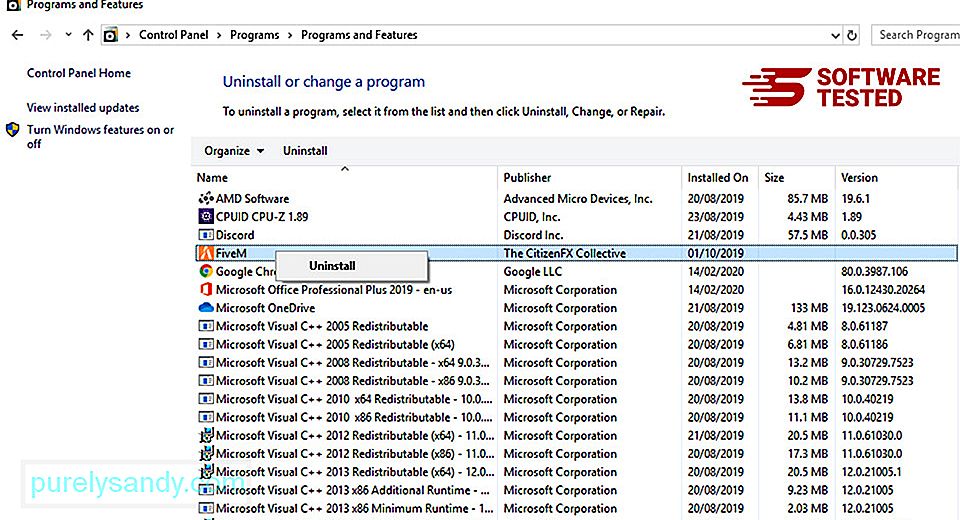
Pro uživatele systému Windows 10 můžete také odinstalovat programy přechodem na Spustit & gt; Nastavení & gt; Aplikace & gt; Aplikace & amp; funkce.
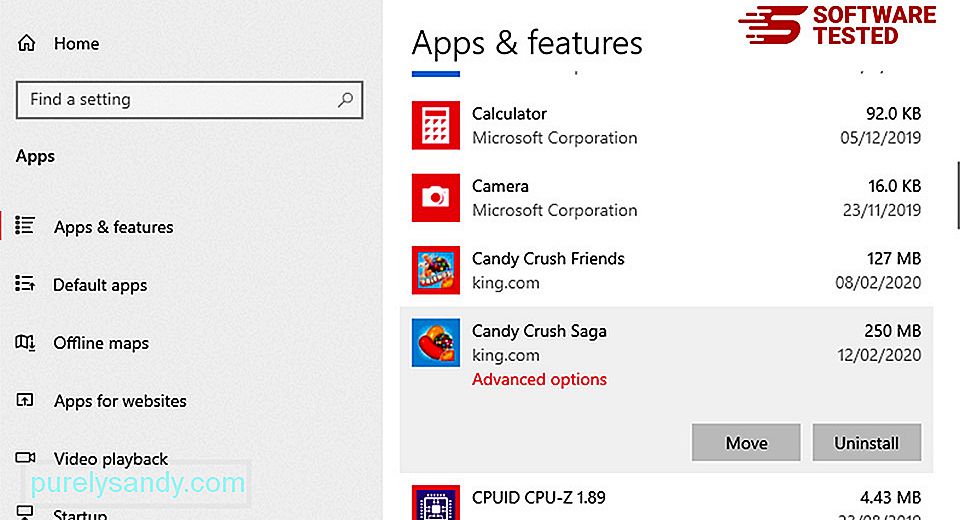
V seznamu programů v počítači vyhledejte nedávno nainstalované nebo podezřelé programy, u nichž máte podezření, že jsou malwarem.
Odinstalujte je kliknutím (nebo doprava - kliknutím, pokud se nacházíte v Ovládacích panelech), poté vyberte Odinstalovat . Opětovným kliknutím na tlačítko Odinstalovat akci potvrďte. Počkejte, až bude proces odinstalace dokončen.
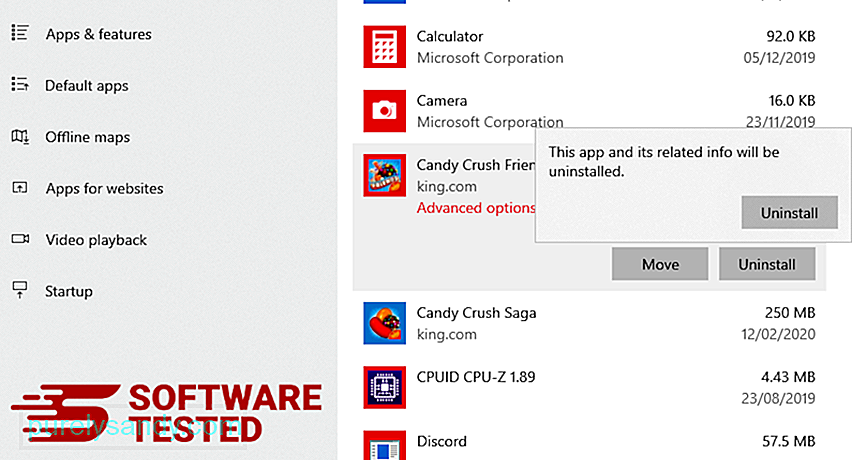
Chcete-li to provést, klikněte pravým tlačítkem na zástupce programu, který jste odinstalovali, a poté vyberte Vlastnosti Mělo by se automaticky otevřít karta Zkratka . Podívejte se do pole Cíl a odstraňte cílovou adresu URL, která souvisí s malwarem. Tato adresa URL odkazuje na instalační složku škodlivého programu, který jste odinstalovali. Zkontrolujte všechna umístění, kde by tyto zkratky mohly být uloženy, včetně plochy, nabídky Start a hlavního panelu. Jakmile odstraníte všechny nežádoucí programy a soubory ze systému Windows, vyčistěte koš, abyste se zcela zbavili ZES Ransomware. Klikněte pravým tlačítkem na Koš na ploše a poté vyberte Vyprázdnit koš . Potvrďte kliknutím na OK . MacOS je bezpečnější než Windows, ale není nemožné, aby se v počítačích Mac vyskytoval malware. Stejně jako ostatní operační systémy je i macOS zranitelný vůči škodlivému softwaru. Ve skutečnosti došlo k několika předchozím útokům malwaru zaměřeným na uživatele počítačů Mac. Odstranění ZES Ransomware z počítače Mac je mnohem jednodušší než u jiných operačních systémů. Tady je kompletní průvodce: Chcete-li se zcela zbavit ZES Ransomware, vyprázdněte koš. Chcete-li zajistit, že malware, který napadl váš prohlížeč, je zcela pryč a všechny neoprávněné změny budou v aplikaci Internet Explorer vráceny, postupujte podle následujících pokynů: Když malware unese váš prohlížeč, jedním ze zřejmých příznaků je, když uvidíte doplňky nebo panely nástrojů, které se najednou objeví bez vašeho vědomí v Internet Exploreru. Chcete-li tyto doplňky odinstalovat, spusťte aplikaci Internet Explorer , kliknutím na ikonu ozubeného kola v pravém horním rohu prohlížeče otevřete nabídku a vyberte možnost Spravovat doplňky. Když se zobrazí okno Správa doplňků, vyhledejte (název malwaru) a další podezřelé doplňky / doplňky. Tyto doplňky / doplňky můžete deaktivovat kliknutím na Zakázat . Pokud najednou máte jinou úvodní stránku nebo byl změněn výchozí vyhledávač, můžete jej změnit zpět pomocí nastavení aplikace Internet Explorer. Chcete-li to provést, klikněte na ikonu ozubeného kola v pravém horním rohu prohlížeče a vyberte možnost Možnosti Internetu . Na kartě Obecné odstraňte adresu URL domovské stránky a zadejte preferovanou domovskou stránku. Kliknutím na tlačítko Použít uložíte nové nastavení. V nabídce Internet Explorer (ikona ozubeného kola nahoře) vyberte Možnosti Internetu . Klikněte na kartu Upřesnit a vyberte možnost Obnovit . V okně Obnovit zaškrtněte políčko Odstranit osobní nastavení a znovu potvrďte akci kliknutím na tlačítko Obnovit . Pokud máte podezření, že byl váš počítač napaden malwarem, a myslíte si, že váš prohlížeč Microsoft Edge byl ovlivněn, je nejlepší jej resetovat. Existují dva způsoby, jak resetovat nastavení Microsoft Edge, abyste úplně odstranili všechny stopy malwaru ve vašem počítači. Další informace najdete v níže uvedených pokynech. Dalším způsobem, jak resetovat Microsoft Edge, je použití příkazů. Toto je pokročilá metoda, která je nesmírně užitečná, pokud vaše aplikace Microsoft Edge neustále havaruje nebo se vůbec neotevře. Před použitím této metody nezapomeňte zálohovat důležitá data. Chcete-li to provést, postupujte takto: Get-AppXPackage -AllUsers -Name Microsoft.MicrosoftEdge | Foreach {Add-AppxPackage -DisableDevelopmentMode -Register $ ($ _. InstallLocation) \ AppXManifest.xml -Verbose} Stejně jako ostatní prohlížeče, malware se pokusí změnit nastavení prohlížeče Mozilla Firefox. Chcete-li odstranit všechny stopy ZES Ransomware, musíte tyto změny vrátit zpět. Podle pokynů níže zcela odstraňte ZES Ransomware z Firefoxu: Zkontrolujte, zda Firefox neobsahuje neznámá rozšíření, která si nepamatujete instalovat. Existuje velká šance, že tyto rozšíření byly nainstalovány malwarem. Chcete-li to provést, spusťte Mozilla Firefox, klikněte na ikonu nabídky v pravém horním rohu a vyberte Doplňky & gt; Rozšíření . V okně Rozšíření vyberte ZES Ransomware a další podezřelé doplňky. Klikněte na nabídku se třemi tečkami vedle rozšíření a poté kliknutím na možnost Odebrat tato rozšíření smažte. Klikněte na nabídku Firefox v pravém horním rohu prohlížeče a vyberte Možnosti & gt; Všeobecné. Odstraňte škodlivou domovskou stránku a zadejte upřednostňovanou adresu URL. Nebo můžete kliknout na Obnovit a přejít na výchozí domovskou stránku. Kliknutím na tlačítko OK uložte nová nastavení. Přejděte do nabídky Firefoxu a klikněte na otazník (Nápověda). Vyberte Informace o odstraňování problémů. Stisknutím tlačítka Obnovit Firefox poskytnete prohlížeči nový začátek. Jakmile dokončíte výše uvedené kroky, ZES Ransomware úplně zmizí z vašeho prohlížeče Mozilla Firefox. Chcete-li úplně odebrat ZES Ransomware z vašeho počítače, musíte vrátit zpět všechny změny v Google Chrome, odinstalovat podezřelá rozšíření, doplňky a doplňky, které byly přidány bez vašeho svolení. Postupujte podle níže uvedené pokyny pro odebrání ZES Ransomware z Google Chrome: Spusťte aplikaci Google Chrome a poté klikněte na ikonu nabídky v pravém horním rohu. Vyberte Další nástroje & gt; Rozšíření. Hledejte ZES Ransomware a další škodlivá rozšíření. Zvýrazněte tyto přípony, které chcete odinstalovat, a poté je smažte kliknutím na tlačítko Odstranit . Klikněte na ikonu nabídky Chrome a vyberte Nastavení . Klikněte na možnost Při spuštění a poté zaškrtněte možnost Otevřít konkrétní stránku nebo sadu stránek . Můžete buď nastavit novou stránku, nebo použít jako domovskou stránku existující stránky. Vraťte se na ikonu nabídky Google Chrome a zvolte Nastavení & gt; Vyhledávač a poté klikněte na Spravovat vyhledávače . Zobrazí se seznam výchozích vyhledávačů, které jsou k dispozici pro Chrome. Odstraňte jakýkoli vyhledávač, který je podle vás podezřelý. Klikněte na nabídku se třemi tečkami vedle vyhledávače a klikněte na Odstranit ze seznamu. Klikněte na ikonu nabídky v pravém horním rohu prohlížeče a vyberte Nastavení . Přejděte dolů do dolní části stránky a v části Obnovit a vyčistit klikněte na Obnovit původní nastavení . Kliknutím na tlačítko Obnovit nastavení potvrďte akci. Tento krok obnoví úvodní stránku, novou kartu, vyhledávače, připnuté karty a rozšíření. Uloží se však vaše záložky, historie prohlížeče a uložená hesla. Prohlížeč počítače je jedním z hlavních cílů malwaru - změna nastavení, přidání nových rozšíření a změna výchozího vyhledávače. Pokud tedy máte podezření, že je váš Safari infikován ZES Ransomware, můžete podniknout tyto kroky: Spusťte webový prohlížeč Safari a v horní nabídce klikněte na Safari . V rozbalovací nabídce klikněte na Předvolby . Klikněte na kartu Rozšíření v horní části a v levé nabídce zobrazte seznam aktuálně nainstalovaných rozšíření. Hledejte ZES Ransomware nebo jiná rozšíření, která si nepamatujete instalovat. Kliknutím na tlačítko Odinstalovat příponu odeberete. Udělejte to pro všechna vaše podezřelá škodlivá rozšíření. Otevřete Safari a poté klikněte na Safari & gt; Předvolby. Klikněte na Obecné . Podívejte se do pole Domovská stránka a zkontrolujte, zda byla tato položka upravena. Pokud byla vaše domovská stránka změněna programem ZES Ransomware, odstraňte adresu URL a zadejte domovskou stránku, kterou chcete použít. Nezapomeňte před adresu webové stránky uvést http: //. 22652 Otevřete aplikaci Safari a v nabídce v levém horním rohu obrazovky klikněte na Safari . Klikněte na Obnovit Safari. Otevře se dialogové okno, kde si můžete vybrat, které prvky chcete resetovat. Poté akci dokončete kliknutím na tlačítko Obnovit . 09, 2025 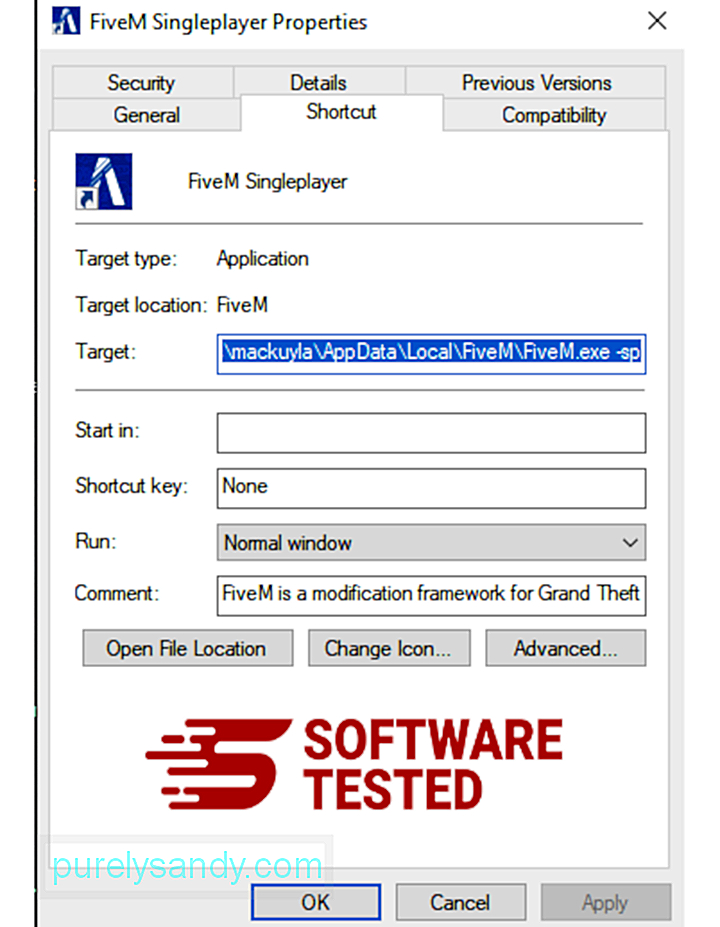
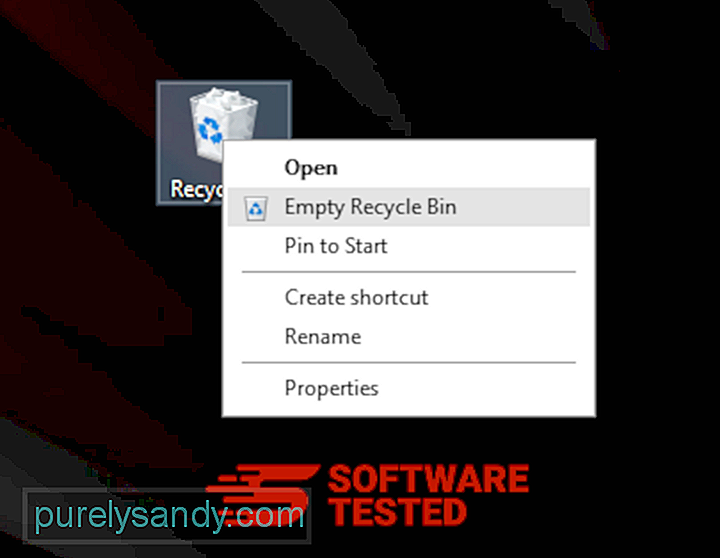
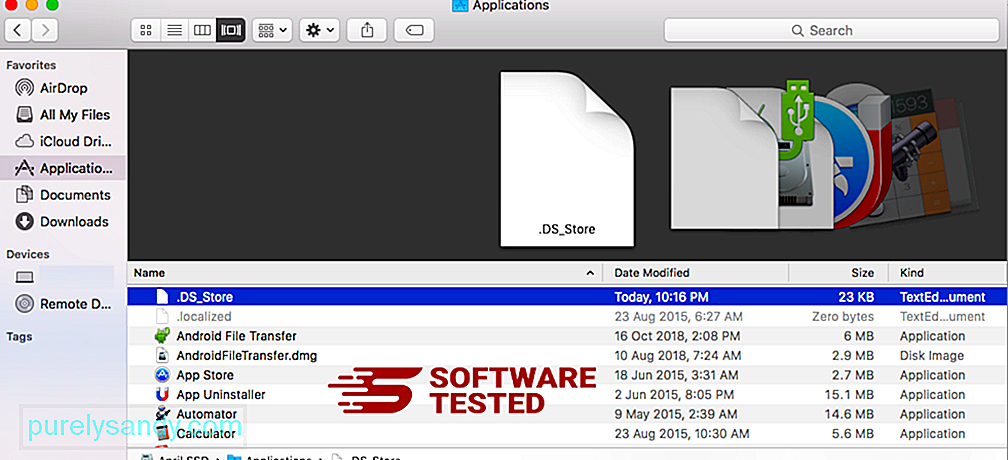
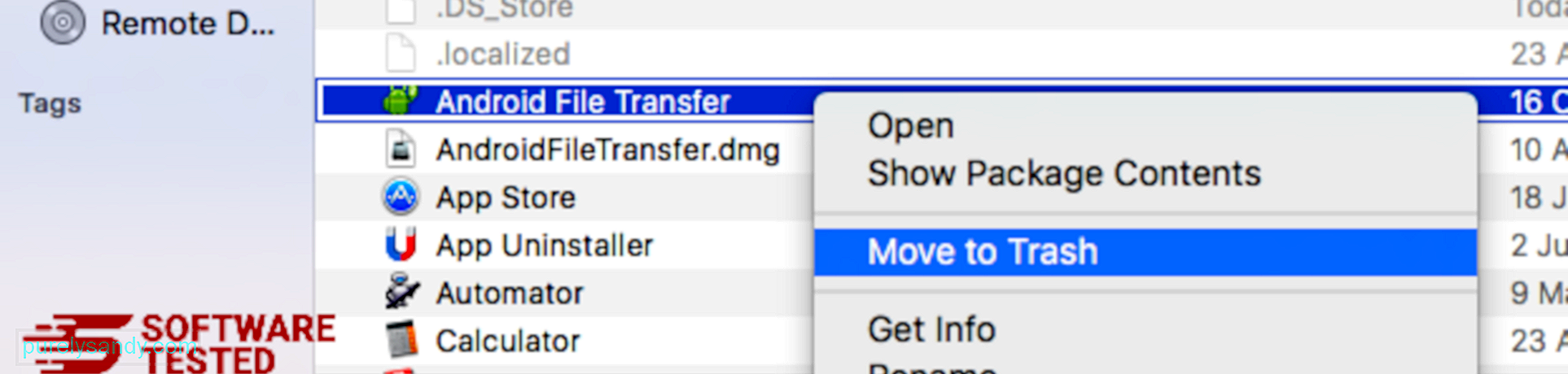
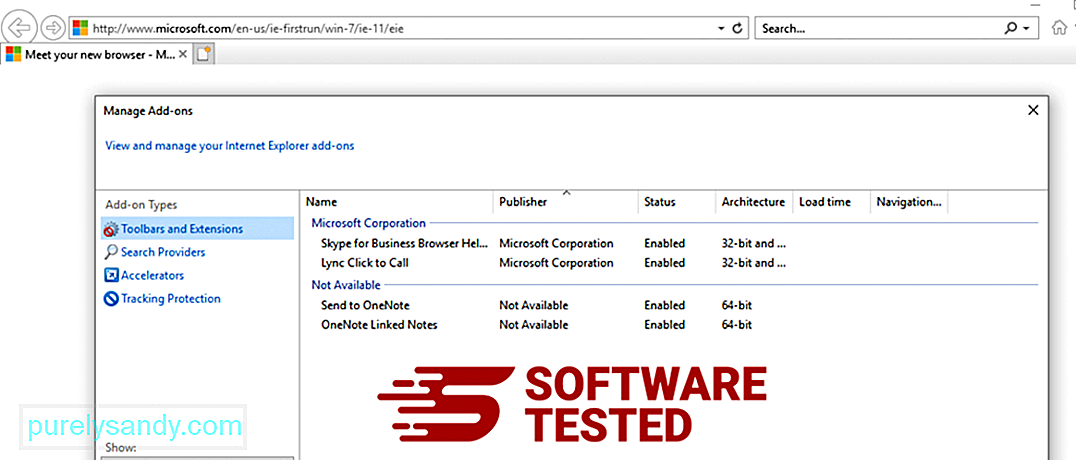
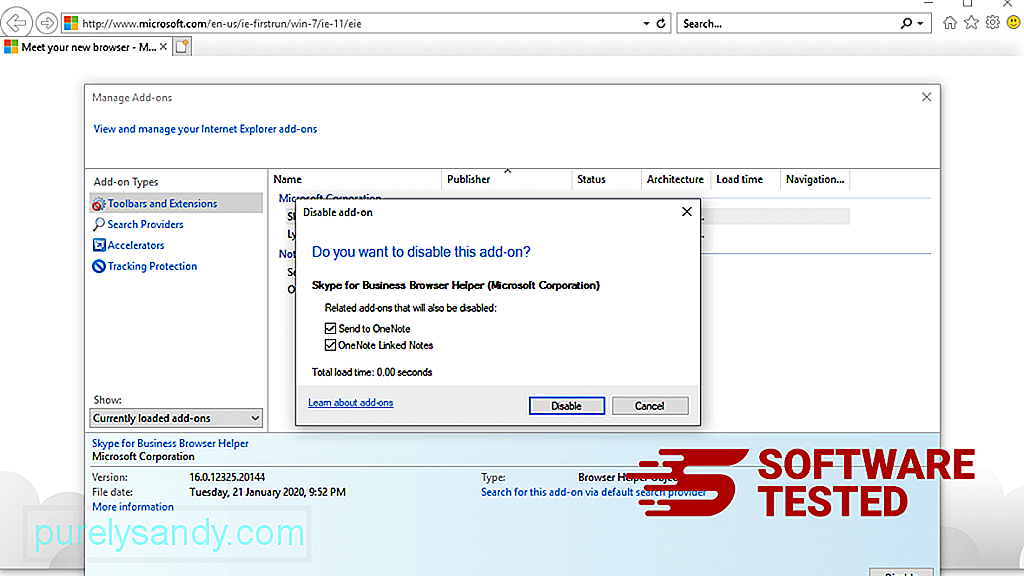
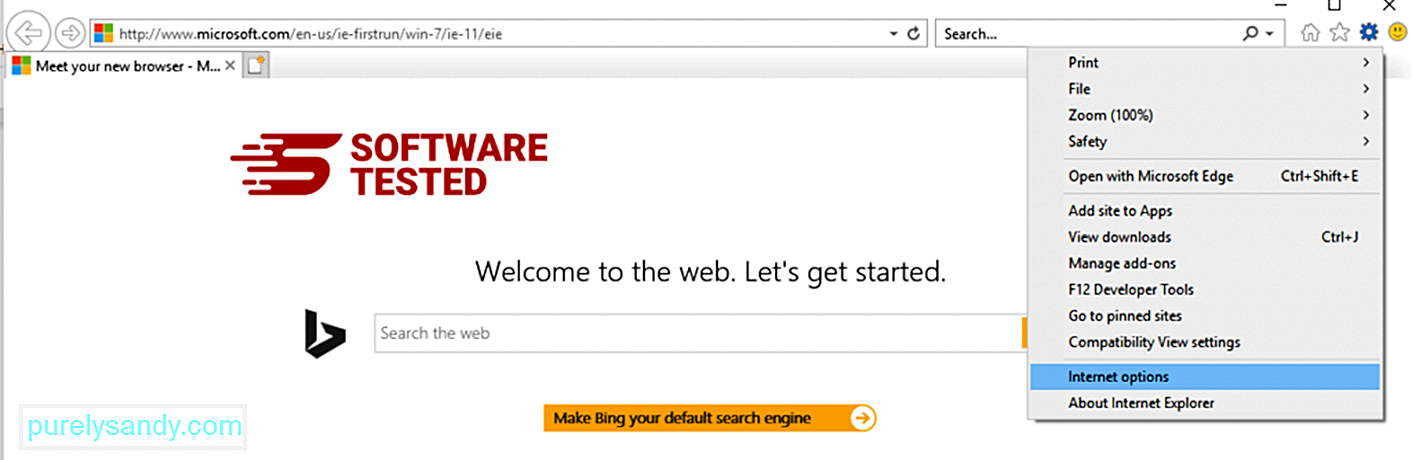
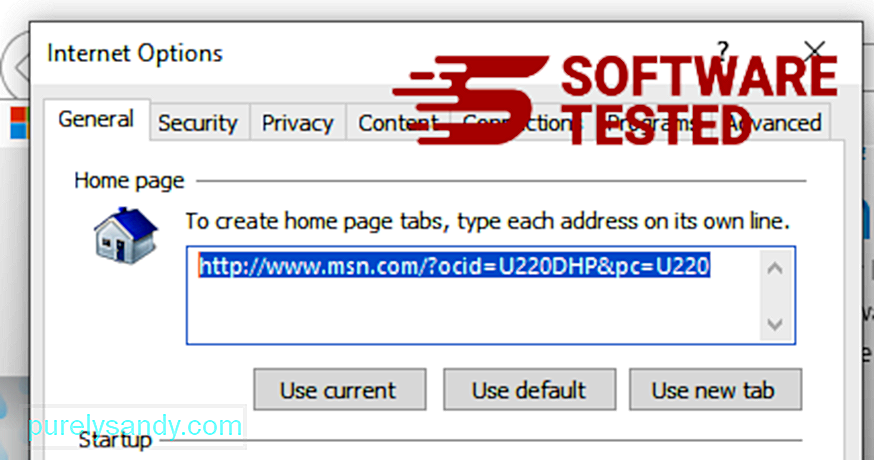
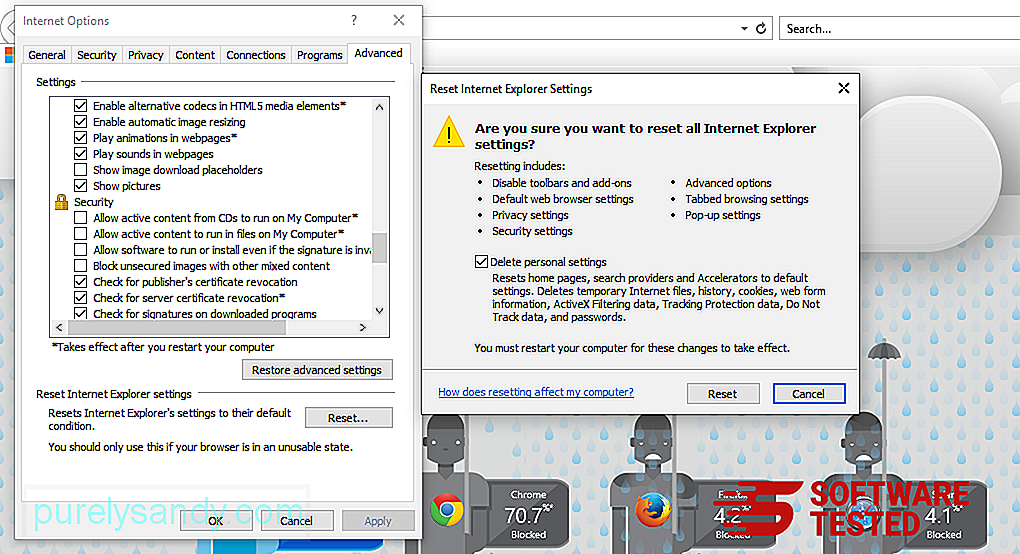
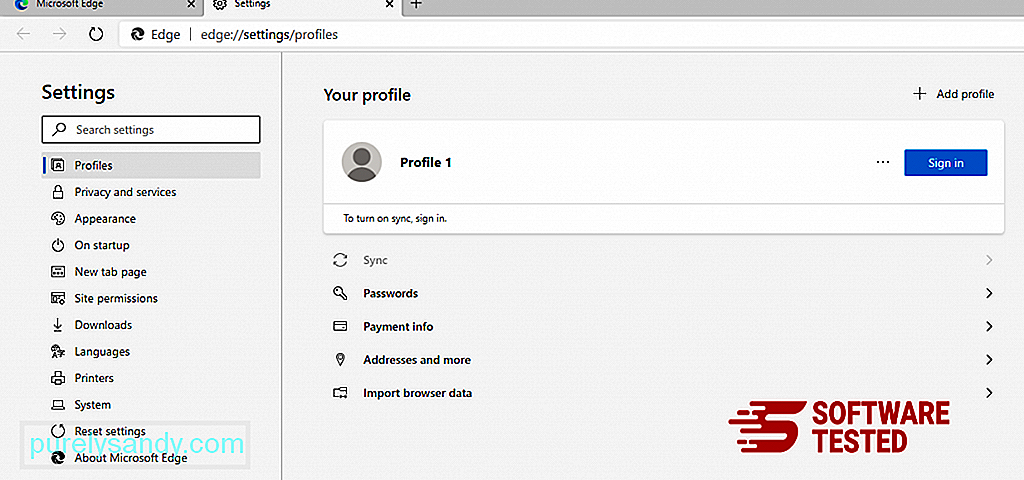
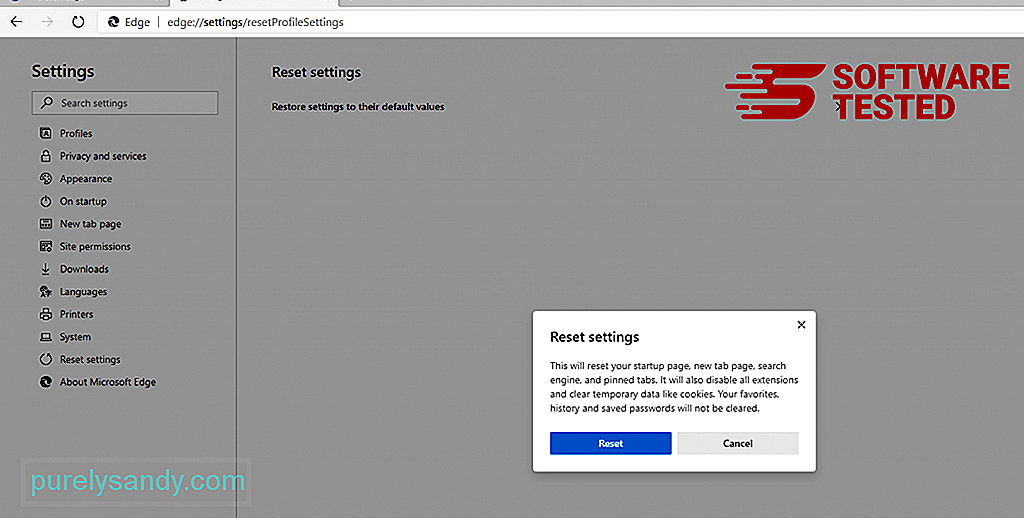
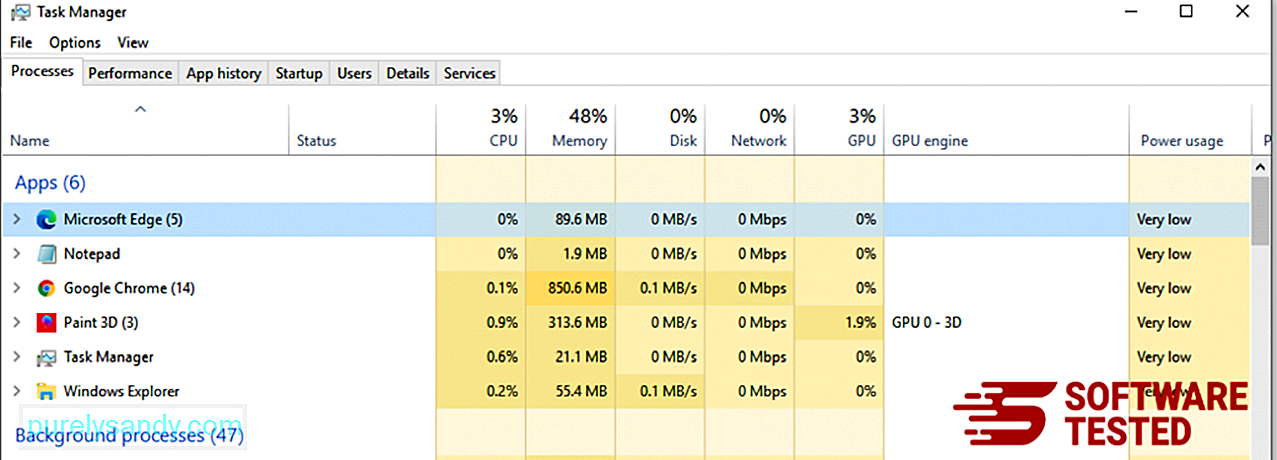
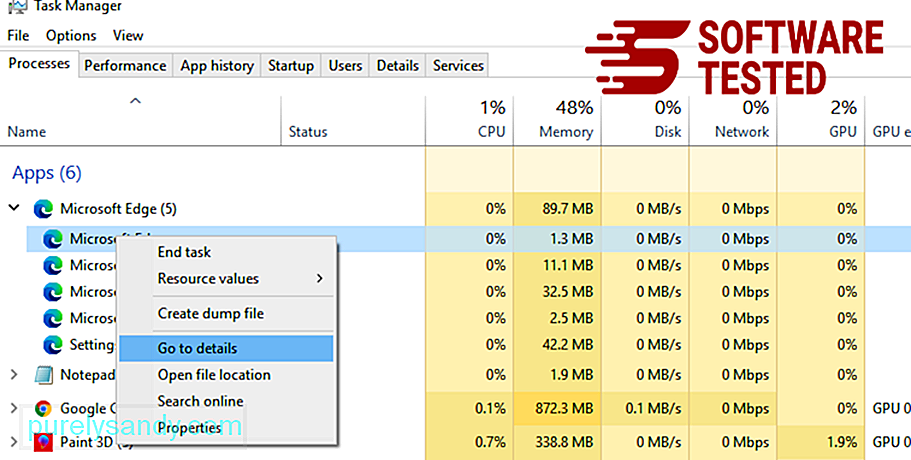
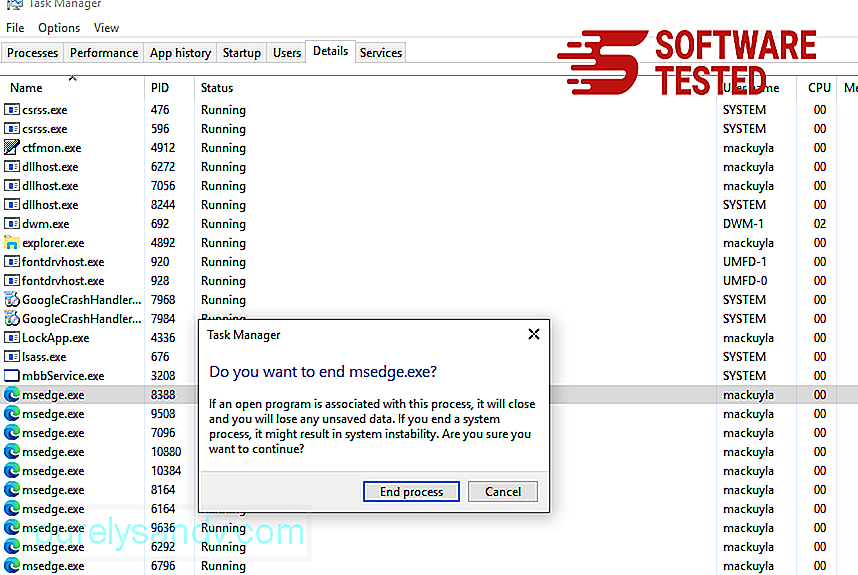
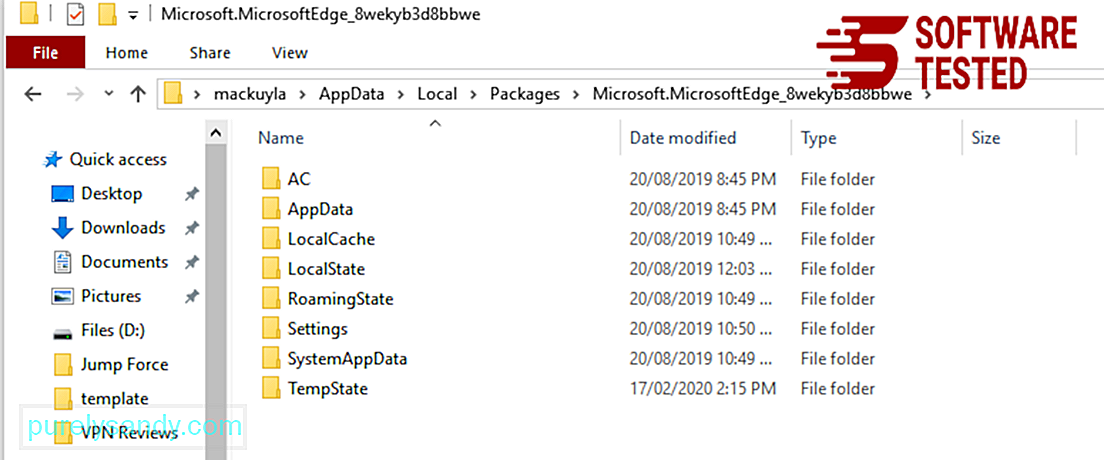

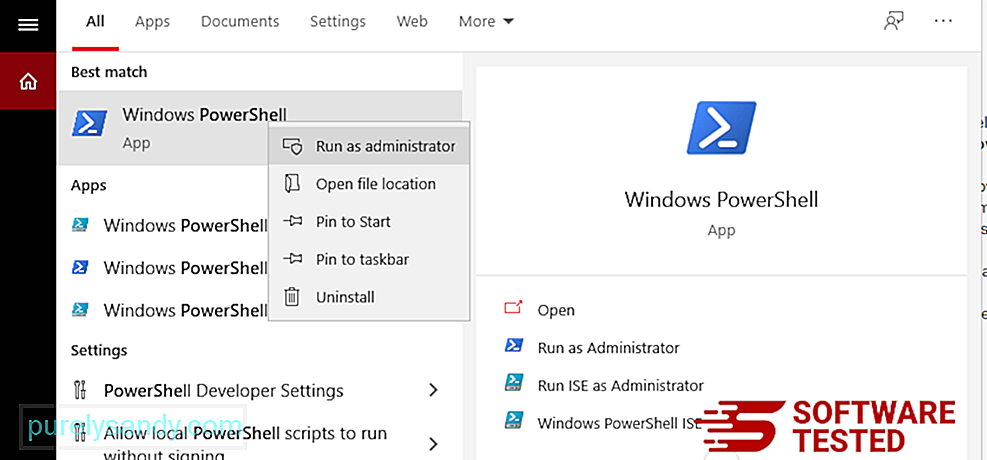
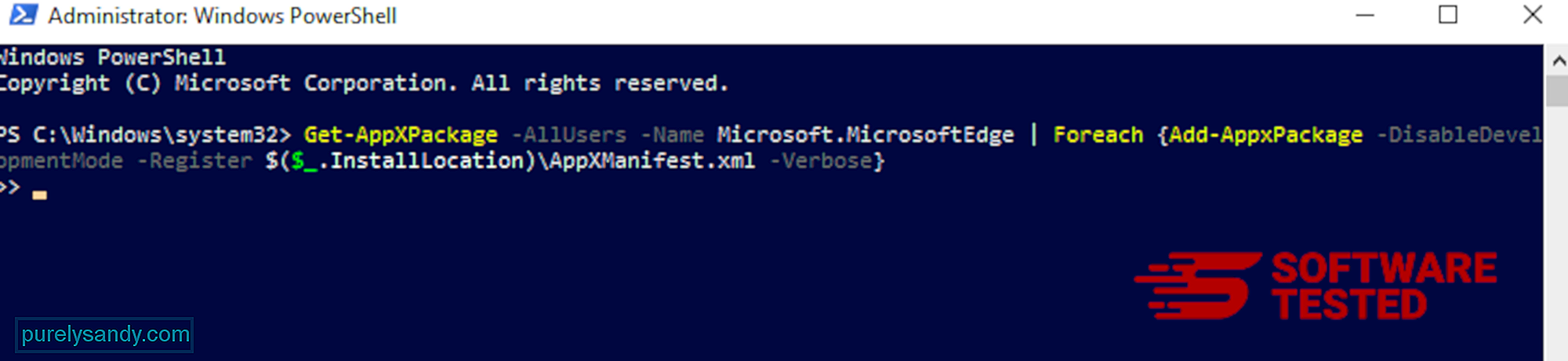
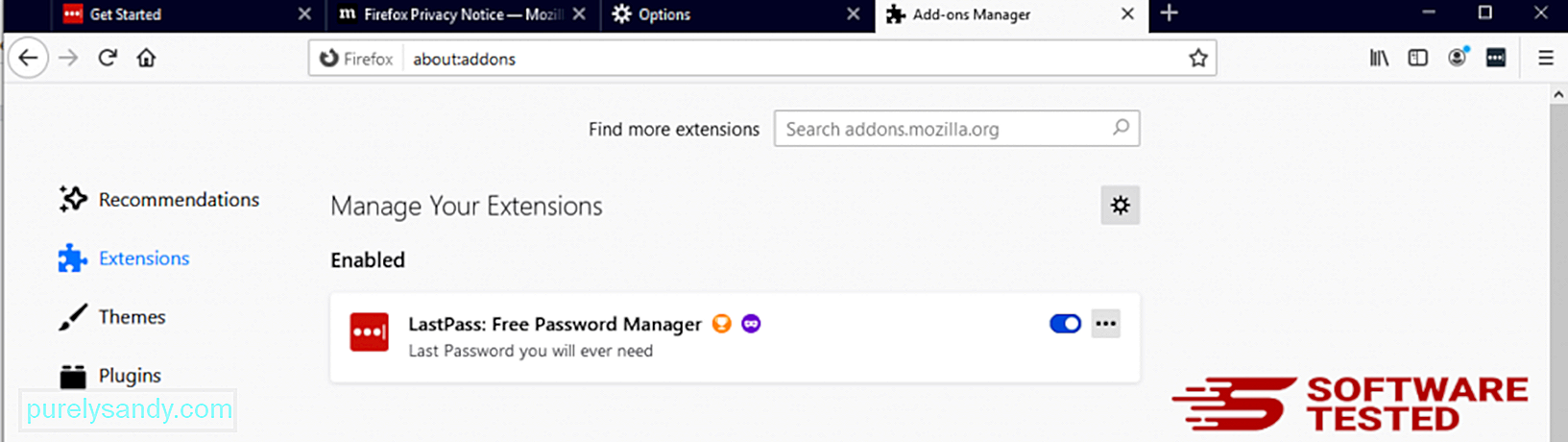
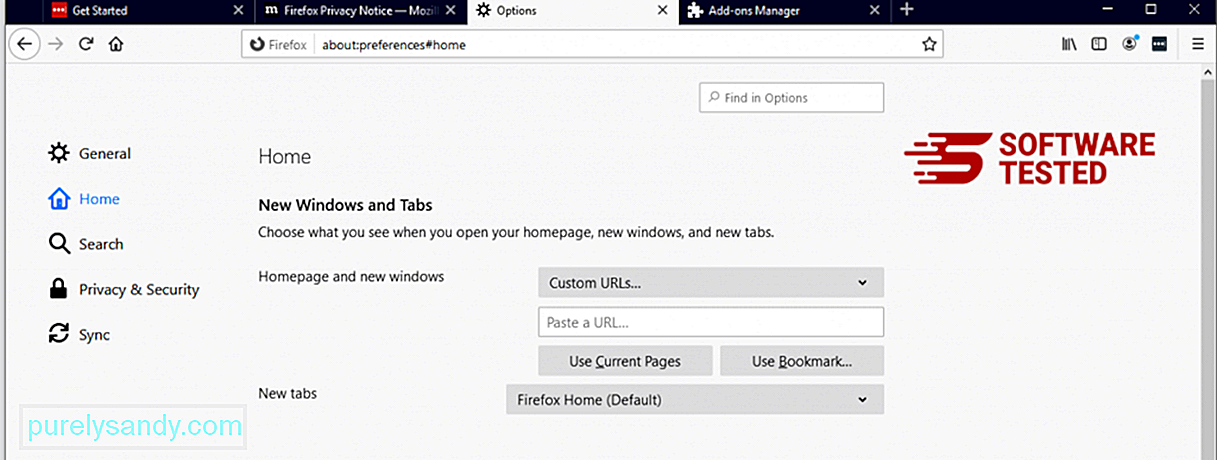
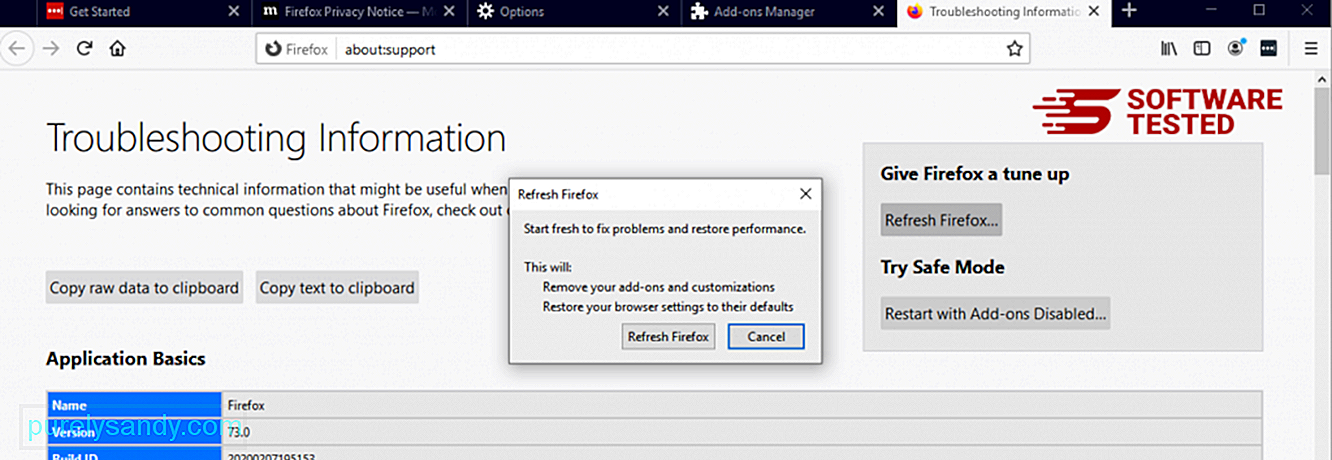
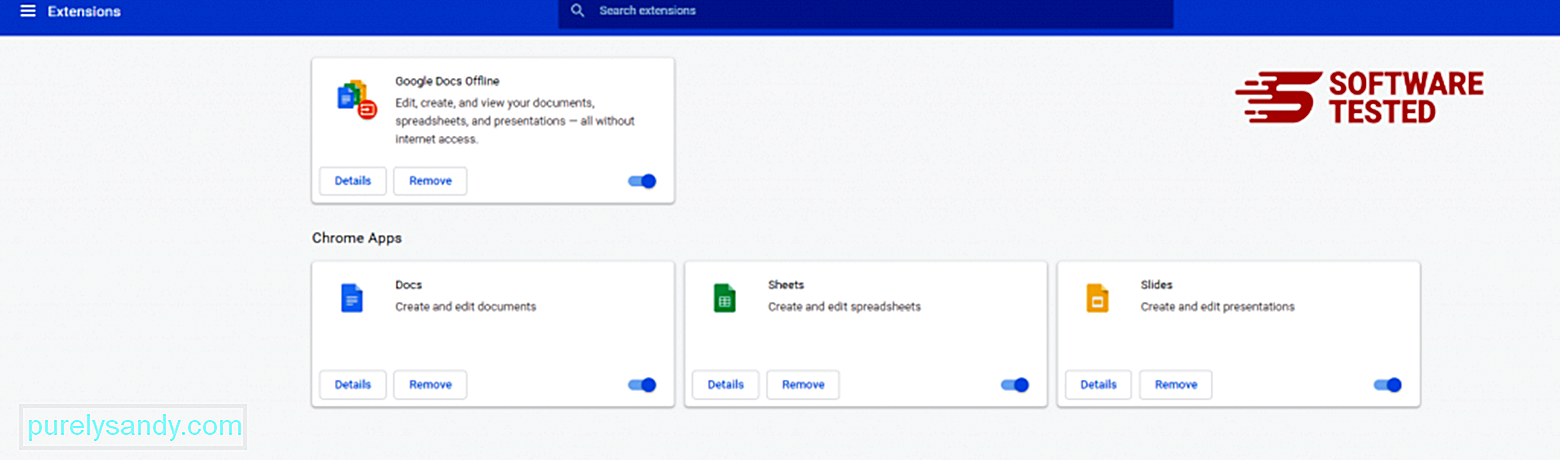
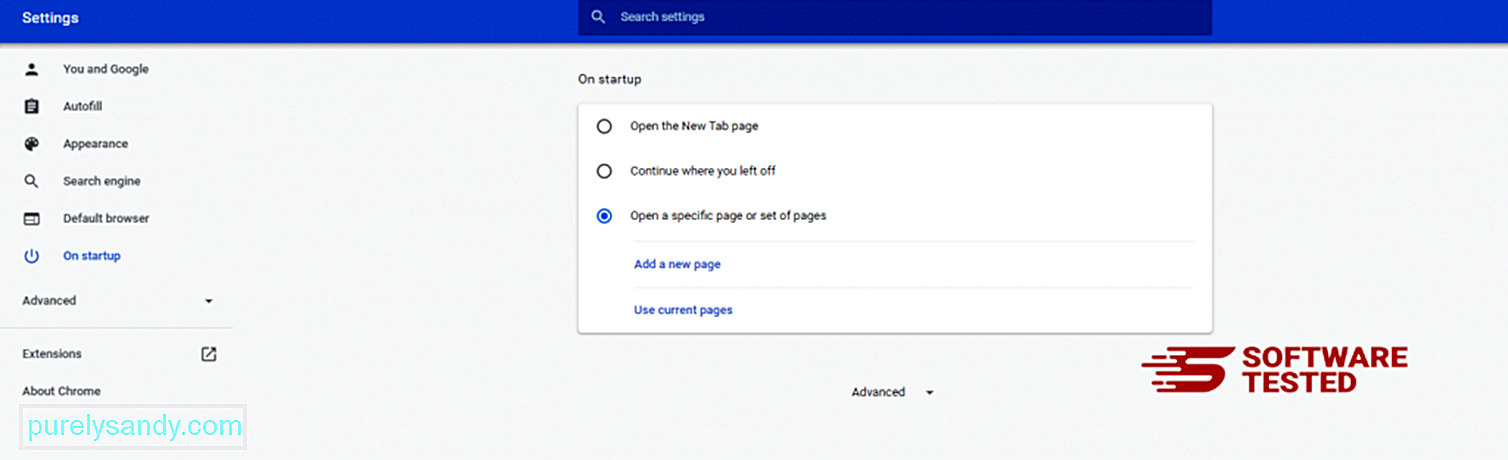
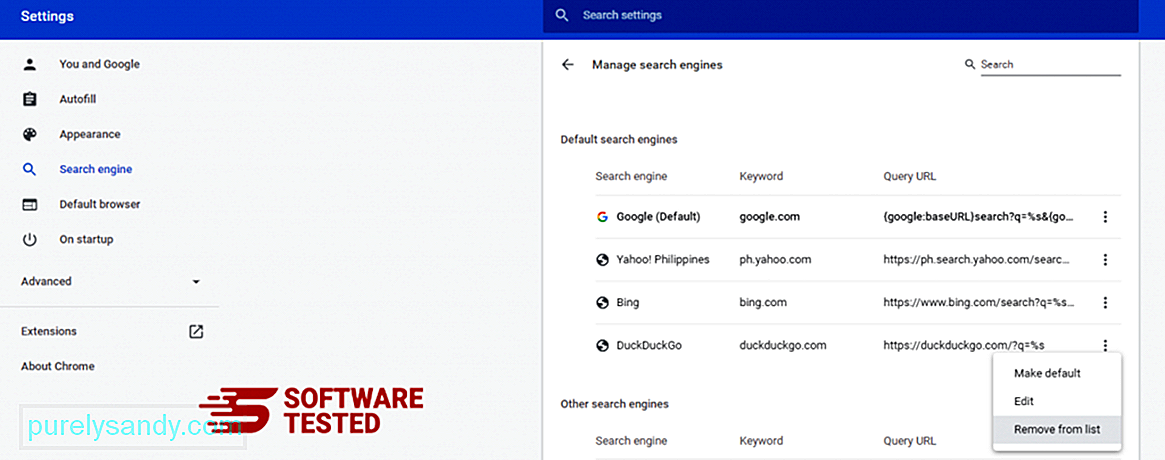
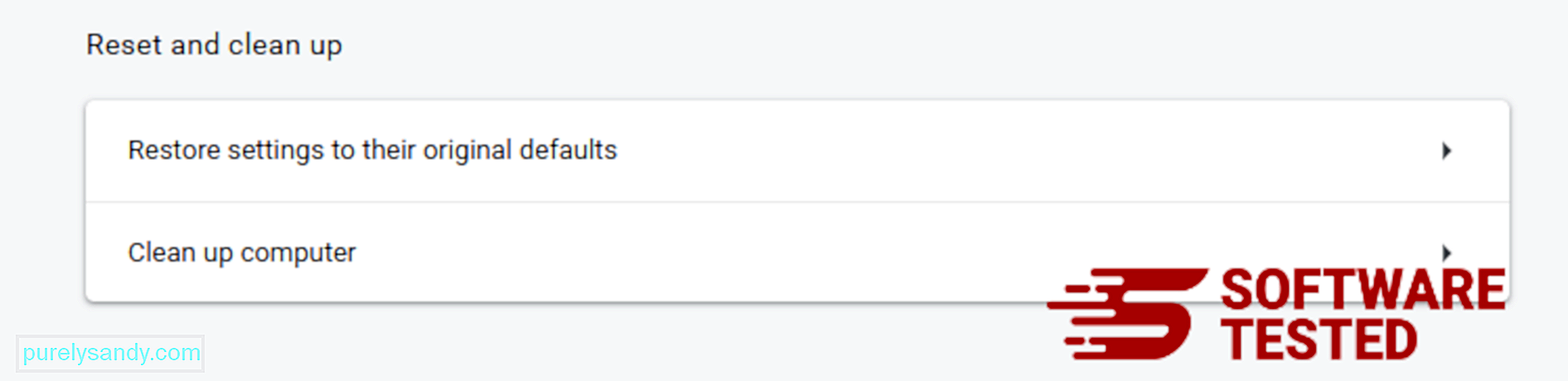
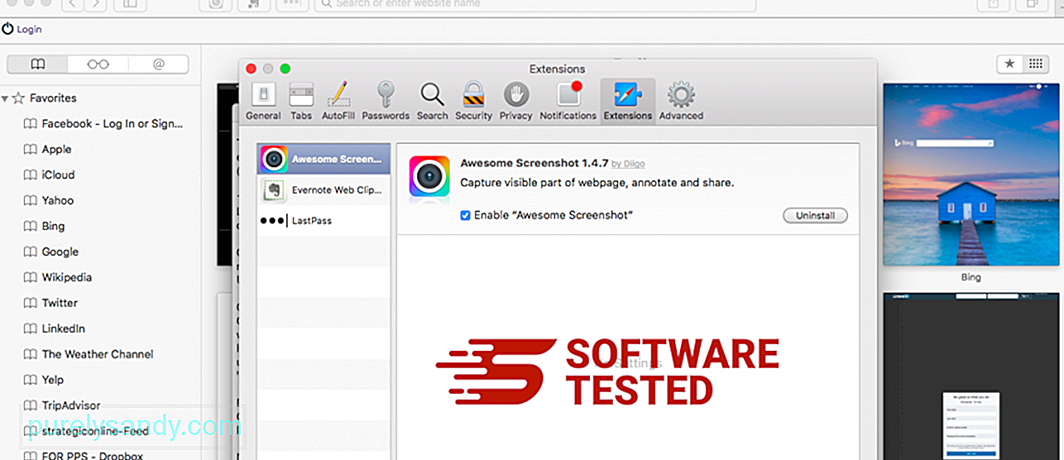
YouTube video: ZES Ransomware

